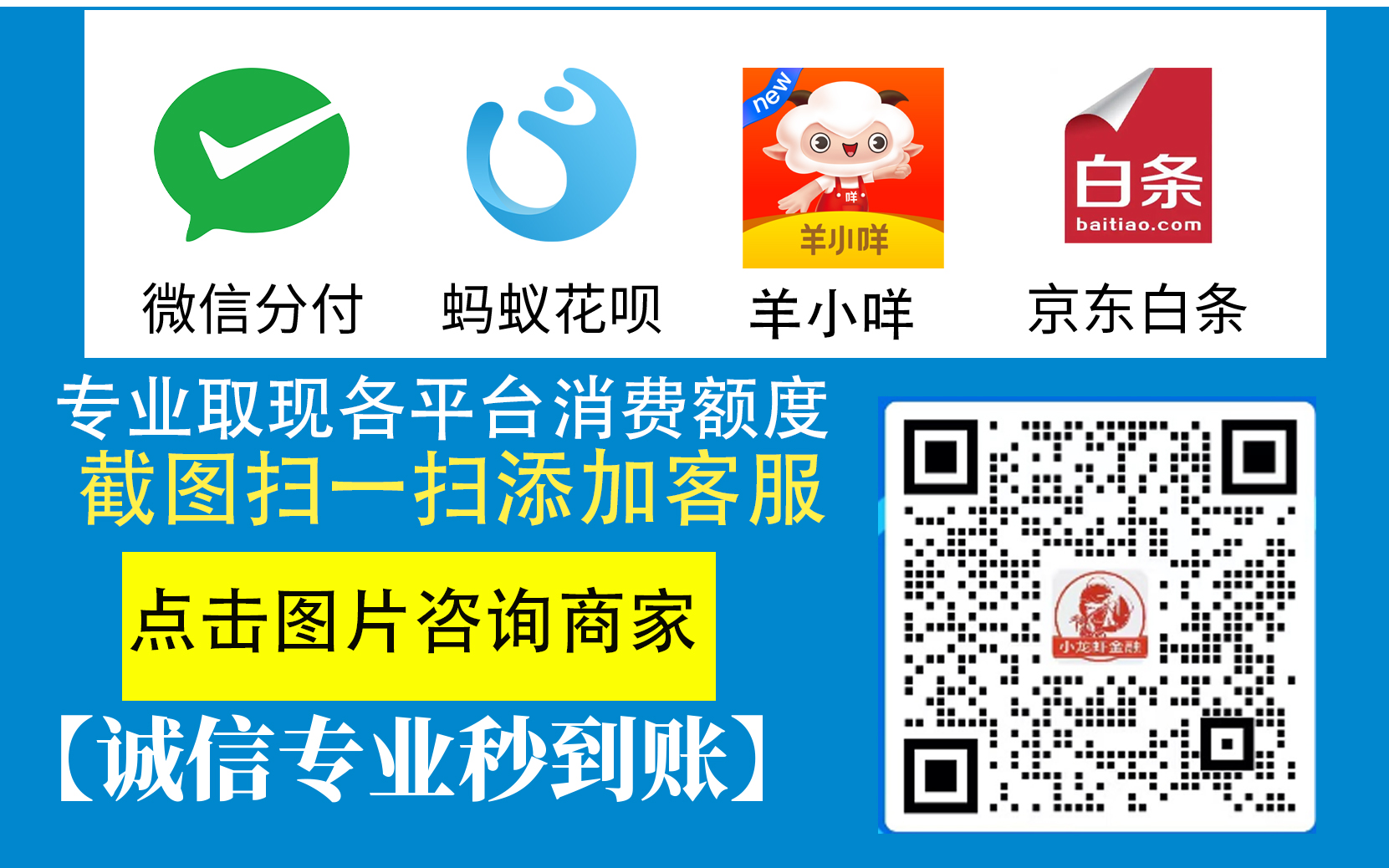
问题一:系统卡顿或崩溃
在现代生活中,电脑已经成为我们工作和生活中不可或缺的一部分。许多人在使用电脑的过程中都会遇到一个常见且令人头疼的问题——系统卡顿或崩溃。这不仅影响我们的工作效率,还可能导致重要数据的丢失。究竟是什么原因导致了系统的卡顿或崩溃?我们又该如何有效地解决这些问题呢?本文将为您提供详细的解析和实用的解决方案。
系统卡顿或崩溃的常见原因
硬件故障
电脑硬件是支撑系统正常运行的基础。如果硬件出现故障,如内存条松动、硬盘损坏、显卡过热等,都会导致系统卡顿或崩溃。因此,定期检查和维护硬件是非常必要的。
软件冲突
当多款软件同时运行或存在兼容性问题时,系统可能会因为资源争夺而变得不稳定,导致卡顿甚至崩溃。尤其是在安装新软件或更新系统后,这种问题更为常见。
病毒和恶意软件
病毒和恶意软件不仅会占用大量系统资源,还可能对系统文件进行破坏,导致系统运行缓慢甚至崩溃。安装可靠的杀毒软件并定期进行扫描,是保护系统安全的有效方法。
系统设置不当
有时,用户在不了解的情况下修改了系统设置,如虚拟内存的配置、电源管理设置等,也会导致系统性能下降,甚至崩溃。
磁盘空间不足
系统运行需要一定的磁盘空间,如果C盘空间不足,会导致系统文件无法正常读写,进而引起系统卡顿或崩溃。定期清理磁盘垃圾和不必要的文件,可以有效缓解这一问题。
解决系统卡顿或崩溃的方法
检查和更换硬件
定期检查硬件状态,确保各部件连接牢固、运行正常。如果发现问题,如内存条接触不良或硬盘出现坏道,应及时更换相关部件。
更新驱动程序
驱动程序是硬件与系统沟通的桥梁,过时或损坏的驱动程序可能导致系统不稳定。定期更新驱动程序,特别是显卡、声卡和网卡的驱动程序,可以提高系统稳定性。
使用系统优化工具
使用一些专业的系统优化工具,如CCleaner、AdvancedSystemCare等,可以帮助清理系统垃圾、修复注册表错误、优化启动项,从而提升系统性能。
安装杀毒软件并定期扫描
选择一款可靠的杀毒软件,如360安全卫士、卡巴斯基、诺顿等,定期进行全盘扫描,查杀病毒和恶意软件,保护系统安全。
调整系统设置
合理配置虚拟内存、电源管理等系统设置,可以有效提高系统性能。例如,将虚拟内存设置为物理内存的1.5倍至2倍,可以在物理内存不足时提供更好的性能支持。
清理磁盘空间
定期清理磁盘垃圾和不必要的文件,确保系统盘有足够的空间。您可以使用Windows自带的磁盘清理工具,或者第三方工具如CCleaner进行清理。将大文件和不常用的软件移动到其他磁盘分区,减轻系统盘的负担。
重装系统
如果系统问题严重,且经过多种方法无法解决,重装系统是一个有效的解决方案。重装系统可以彻底清除系统中的垃圾文件和潜在的恶意软件,还原系统的最佳状态。在重装系统之前,记得备份重要文件和数据,以免丢失。
优化启动项
系统启动时会自动加载许多程序,这些程序会占用大量系统资源,导致启动速度变慢。通过优化启动项,禁用不必要的启动程序,可以明显提升系统启动速度。您可以在任务管理器的“启动”选项卡中进行设置,或者使用第三方工具如Autoruns来管理启动项。
定期进行系统更新
操作系统和软件厂商会定期发布更新,修复已知漏洞和问题,提升系统稳定性和安全性。保持系统和软件的更新,是预防系统卡顿和崩溃的重要措施之一。
使用SSD固态硬盘
相比传统的机械硬盘,SSD固态硬盘具有更快的读写速度,可以显著提升系统性能和响应速度。如果条件允许,可以将系统盘升级为SSD,从而获得更流畅的使用体验。
总结
系统卡顿或崩溃是一个让人头疼的问题,但只要了解其常见原因,并采取相应的解决措施,就能有效避免和解决这一问题。通过定期检查硬件、更新驱动程序、使用系统优化工具、安装杀毒软件、调整系统设置、清理磁盘空间、优化启动项、定期进行系统更新以及使用SSD固态硬盘,您可以显著提升系统的稳定性和性能,保障工作和生活的顺利进行。
希望本文提供的解决方案能对您有所帮助,祝您拥有一个流畅、高效的电脑使用体验!


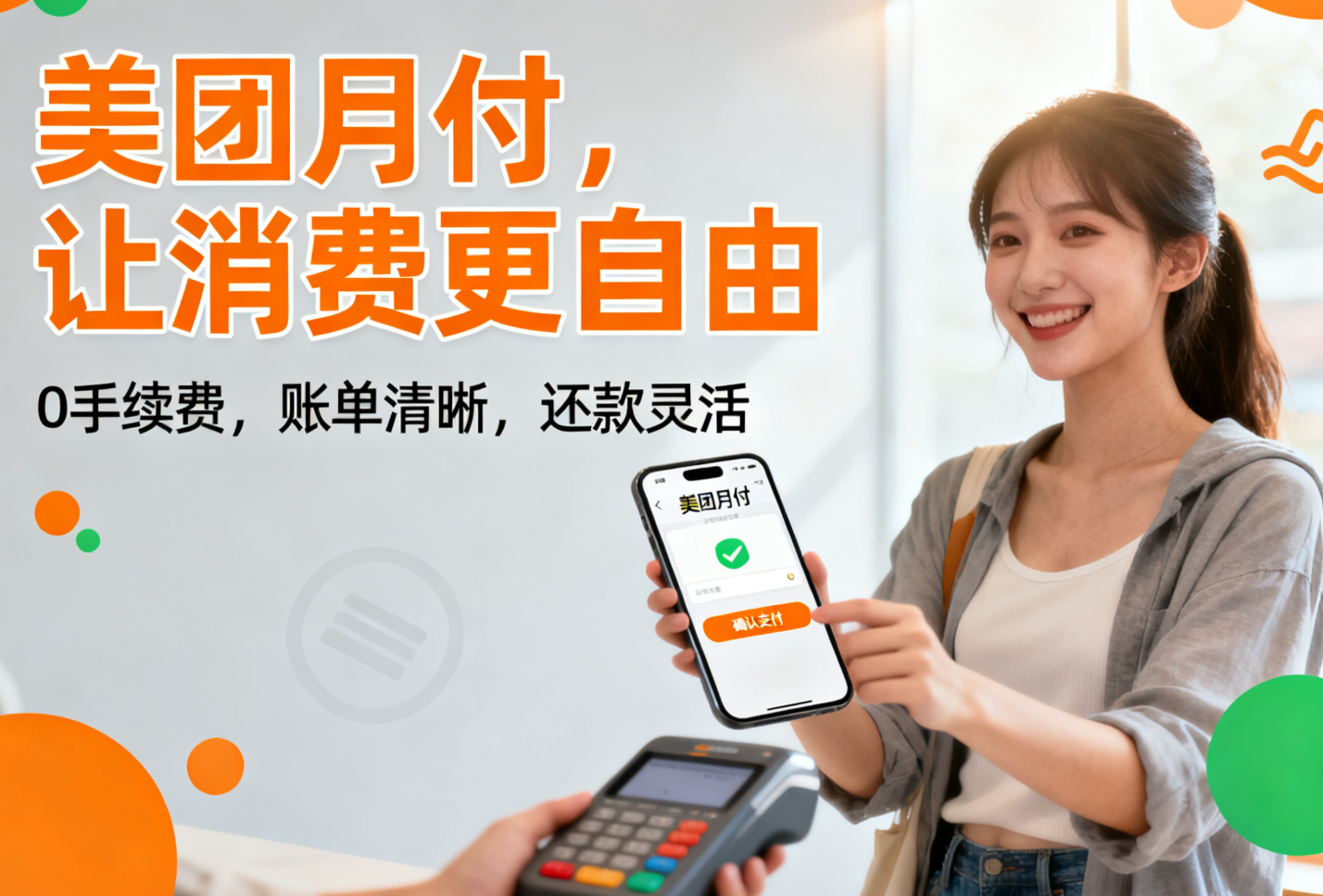
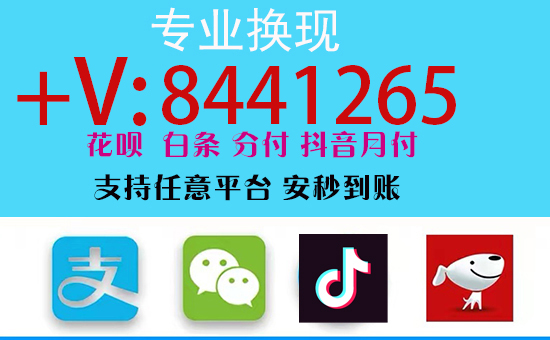
还没有评论,来说两句吧...